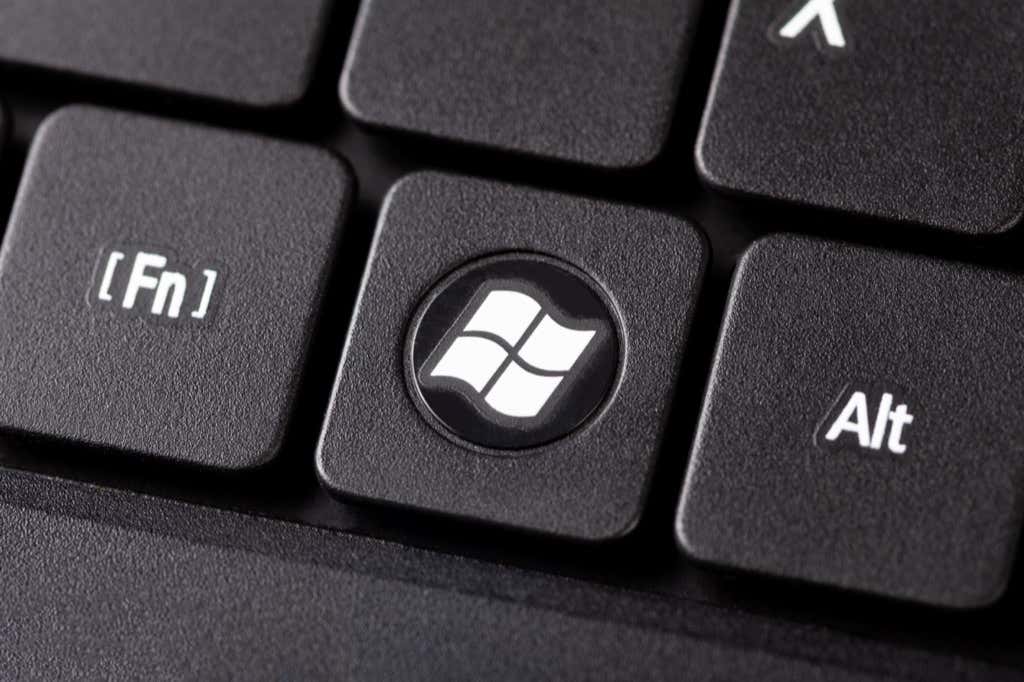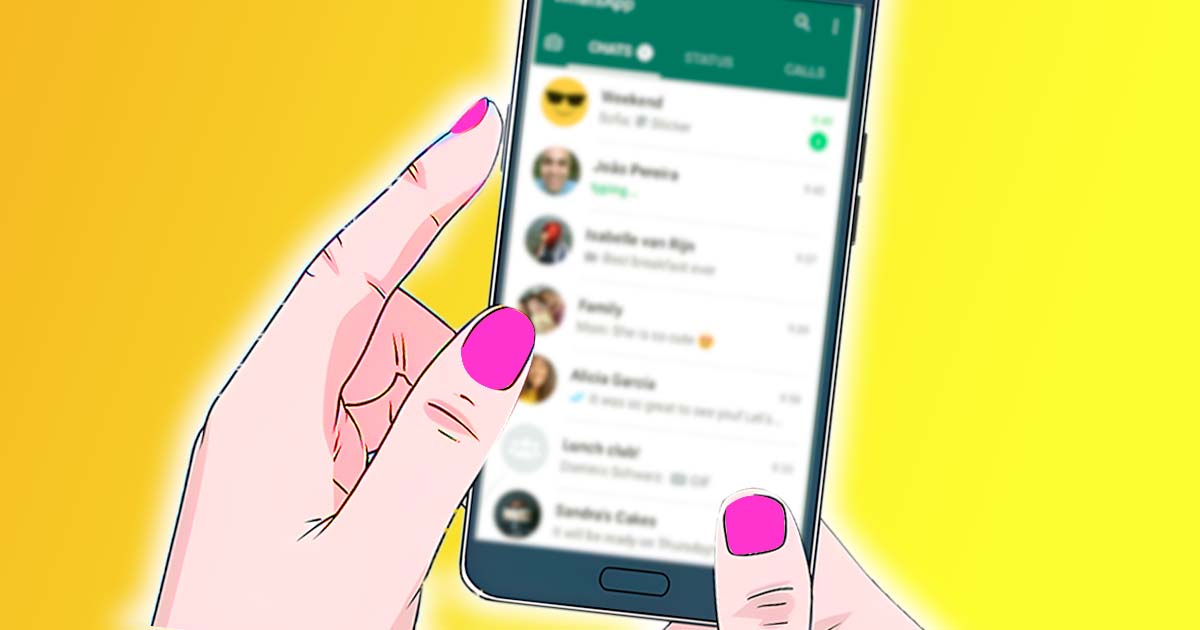Découvrez les secrets cachés de la touche spéciale du clavier d’ordinateur

Explorez les fonctionnalités surprenantes de la mystérieuse touche "Fn" de votre clavier et apprenez comment elle peut simplifier votre expérience numérique au quotidien.
Découverte de la touche Fn sur les claviers d’ordinateurs portables
La touche Fn, abréviation de Function, est un élément essentiel présent sur la plupart des claviers d’ordinateurs portables. Mais quelle est sa véritable utilité ? Du fait de la taille limitée des claviers de laptops, la touche Fn permet d’accéder à des fonctionnalités secondaires sans surcharger le clavier.
Localisation de la touche Fn
- Sur les PC portables : habituellement positionnée en bas à gauche, à proximité des touches Ctrl et Alt.
- Sur les MacBook : généralement située au même emplacement.
- Codes couleurs spécifiques : elle peut être de couleur bleue ou blanche pour distinguer les fonctions secondaires activables.
Fonctionnement et diversité de la touche Fn
L’utilisation de la touche Fn est simple : maintenez-la enfoncée tout en appuyant sur une autre touche comportant un pictogramme secondaire. Cependant, ses fonctionnalités peuvent varier selon les marques (comme Dell, Lenovo, HP) et les systèmes d’exploitation (Windows ou Mac).
Exploration des possibilités offertes par la touche Fn
Sur Windows : exploiter les fonctionnalités cachées
Avec un PC Windows, la touche Fn permet un accès rapide à des réglages pratiques. Voici les commandes les plus courantes :
- Volume sonore : ajustez le son en toute simplicité.
- Luminosité : adaptez la clarté de l’écran à vos besoins.
- WiFi et Bluetooth : activez ou désactivez les connexions sans fil en un geste.
- Contrôle multimédia : gérez la lecture de vos contenus audio et vidéo aisément.
- Verrouillage : sécurisez l’accès à votre appareil en un instant.
Astuce supplémentaire : Vous avez la possibilité de verrouiller la touche Fn pour éviter de la maintenir constamment enfoncée. Sur certains modèles, utilisez Fn + Échap ou Fn + Verrouillage majuscule.
Sur Mac : personnalisation des raccourcis
Sur les Mac, les touches F1 à F12 disposent par défaut de fonctions secondaires activées. Par exemple, F1 et F2 ajustent directement la luminosité de l’écran sans nécessiter l’utilisation de la touche Fn.
Optimisation des raccourcis sur Mac
Pour personnaliser vos raccourcis, suivez ces étapes simples :
- Rendez-vous dans Préférences Système.
- Cliquez sur Clavier, puis sur Raccourcis.
- Ajoutez vos propres commandes personnalisées.
Vous pouvez ainsi associer une touche à l’ouverture d’une application comme Safari ou Finder.
Exploiter la touche Fn pour activer le pavé numérique
Les ordinateurs portables ne disposent souvent pas d’un pavé numérique dédié. Grâce à la touche Fn, certaines lettres comme J, K, L se transforment en chiffres, facilitant ainsi la saisie, notamment pour les tâches comptables ou les codes d’accès.
Astuce pratique : Verrouillez cette fonction avec Fn + Fn Lock pour utiliser les touches chiffrées en continu.
Transformer les touches directionnelles en souris
Certains claviers compacts ne possèdent pas de touches fléchées distinctes. La touche Fn permet d’activer ces flèches sur d’autres touches.
Astuce de navigation : En verrouillant Fn, vous pouvez même remplacer votre souris par les flèches du clavier pour une navigation plus fluide.
Adopter les raccourcis Fn pour une meilleure productivité
L’utilisation de la touche Fn vous permet d’optimiser votre productivité. Que ce soit pour ajuster rapidement le volume, activer le mode avion ou verrouiller votre écran, cette touche vous fait gagner du temps en évitant les menus complexes.
Prenez le temps d’explorer les combinaisons disponibles sur votre clavier. Vous serez surpris de l’efficacité de ces raccourcis !
Faites de la touche Fn votre alliée au quotidien
La touche Fn va bien au-delà d’un simple bouton : elle ouvre les portes vers un clavier optimisé et intuitif.
Alors, êtes-vous prêt à découvrir tout le potentiel caché de la touche Fn et à améliorer votre efficacité au quotidien ?